■メール形式とは
★テキスト形式
昔から使用されていたメール形式で、文字だけのメールです。文字のサイズや色などの指定は出来ません。
データはとても小さくて、送信/受信にほとんど時間がかかりません。
★HTML形式
文字の色や、サイズ、背景、BGMなどをメールとして送ることが出来ます。
電子メールを受信して、メールを読むと自動でオルゴールなどの曲が流れ出す。そんなメールをHTMLメールと呼びます。
HTML形式という形式でメールを送った場合相手側のメールソフトで、HTML形式のメールを開くことが出来なければいけないのですが、最近では、このHTMLメールも一般化してきました。
ただし、送信/受信には少々時間がかかります。
親しくない人にはいきなり送ったりしないほうがいいかも?
|
■MIDIダウンロード
当サイトにはMIDIの素材はありません。作曲のセンスとテクニックを持ち合わせておりませんので、他のサイトのすばらしい曲データへのリンクを貼ってあります。
そちらのサイトへ行って、曲データをダウンロード(自分のパソコンに保存)してください。
具体的にダウンロードの方法はというと?
TOPページの[音楽]のリンクページから、フリーMIDIの素材集のページへ行って下さい。
素材集のページが開いたら、[曲名のリンク(クリックして曲が聞こえるところ)]をマウスで[右クリック]して、[対象をフィルに保存]をクリックします。
保存先を[デスクトップ]にして[保存]をクリックすると数秒でダウンロード出来ます。
たいていファイル名は、[xxx.mid]となります。
ダウンロードが終わったら、Internet
Explorerは右上の[×]で閉じて切断しておきましょう。
デスクトップに保存されたアイコンをダブルクリックして曲が聞こえるか確認してください。
素材集には、再配布禁止となっているものなどがほとんどです。
メールのBGMに使用することは再配布という行為にあたります。再配布は禁止しているが、個人的なメールのBGMに使うのはOKというサイトがありますので、良く確認して使用しましょう。(^.^)
|
■メールに添付する
Outlook
Expressを起動します。
[返信]または[メールの作成]をクリックするか、[連絡先]に登録されている宛先の名前をダブルクリックしてメールを作成します。
[宛先]と[件名]が入っていない時は入力しておきましょう。
メッセージ作成ウィンドウのメニューバーにある、[書式(O)]→[背景]→[サウンド]をクリックします。
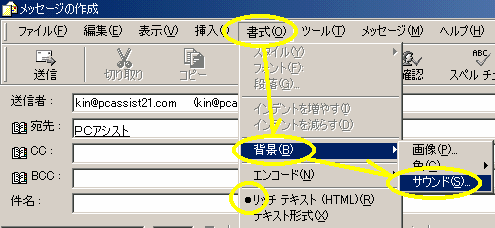
※(このとき、[リッチテキスト(HTML)]にチェックがあることを確認しておきます)
下図を参照して順番どおりに作業してくださいね。
[参照]をクリックし、ファイルの場所を[デスクトップ]にします。
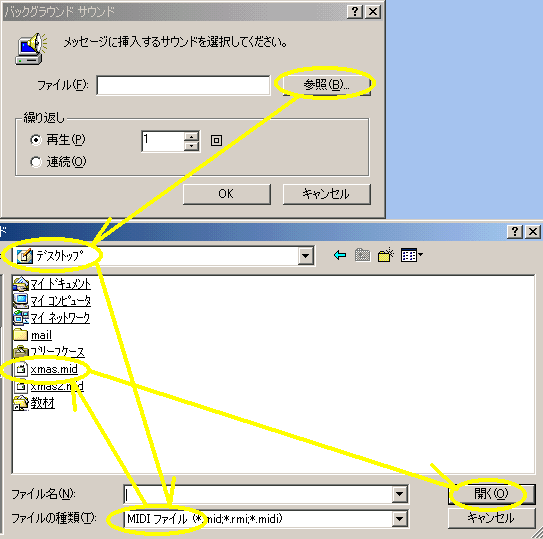
ファイルの種類を[MIDIファイル]にしましょう。
先ほどダウンロードした[MIDIファイル(曲名)]が出てくるので、好きな曲を選んでクリックし、[開く]をクリックします。
繰り返しを[連続]にチェックを入れて、[OK]をクリックすると、曲が聞こえてきます。
曲を聴きながら、メールの本文を入力し、通常通り[送信]→[送受信]をクリックすると、BGMとともにメールは送信されます。
|